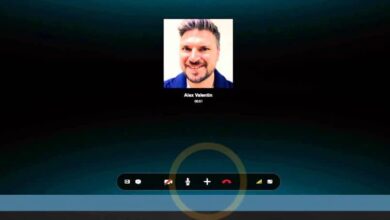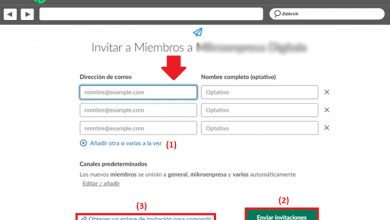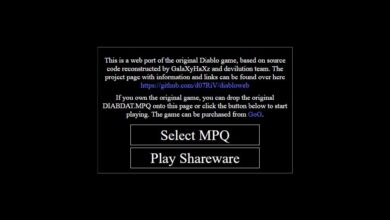Comment masquer ou supprimer les bordures de tableau dans Word étape par étape
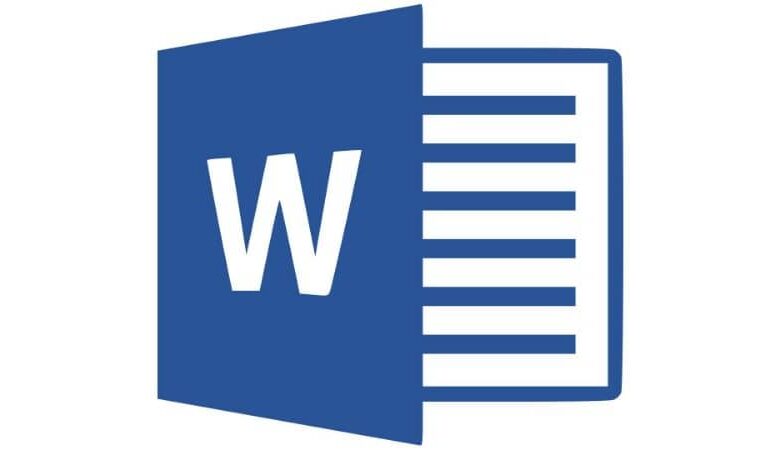
Dans Microsoft Word, nous pouvons créer des tableaux avec une conception particulière qui inclut un format automatique. Ce format est modifiable en configurant un groupe de styles tels que des bordures. Raison pour laquelle, nous vous recommandons de lire cet article avec lequel vous apprendrez comment masquer ou supprimer les bordures d’un tableau dans Word étape par étape
L’importance de Microsoft Word
Le caractère pratique de la personnalisation ou de la création de nouveaux styles de texte dans Word est l’une des raisons qui lui donnent de l’importance par rapport aux autres traitements de texte. Il met également en évidence la large compatibilité avec d’autres traitements de texte. Microsoft Word peut être utilisé sur plusieurs plates-formes et a été très pertinent pour la bureautique depuis son lancement en 1981.
Microsoft Word est considéré comme le leader parmi tous les traitements de texte du marché . Cet attribut est dû à la variété d’outils puissants inclus dans le logiciel et parce qu’il permet au multitâche de présenter des informations de manière professionnelle.
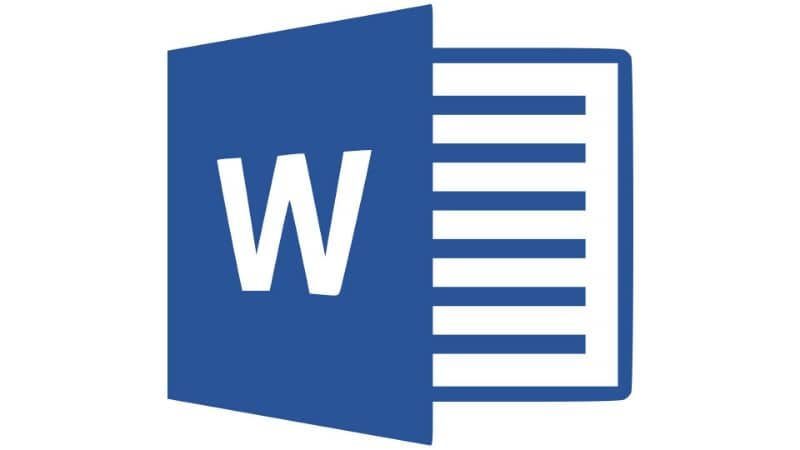
Tableaux Microsoft Word
Il est possible de créer des tableaux dans Microsoft Word rapidement et facilement . Ces éléments font partie des outils qui peuvent être insérés dans des documents texte. Un tableau est un espace qui comprend une série de données insérées dans des cellules et séparées par des bandes ou des bordures pour lui donner une organisation plus logique.
Les tableaux permettent de présenter les informations de manière claire et précise. En ce sens, Word nous permet d’automatiser la création de cet outil et de modifier sa structure manuellement.
Comment masquer ou supprimer les bordures de tableau dans Word étape par étape
Les bords d’une table font partie de la structure de la table. Lorsque nous créons un tableau dans Microsoft Word, nous pouvons définir le nombre de lignes et de colonnes . Par défaut, le logiciel inclut toutes les bordures. Cependant, il est possible de supprimer ou de masquer ces bords en utilisant la procédure que nous expliquons ci-dessous.
Étape 1: accédez à Microsoft Word
Tout d’abord, vous devez sélectionner «Toutes les applications» dans le menu Démarrer de Windows. Recherchez le dossier «Microsoft Office» et cliquez sur «Microsoft Word» . Vous pouvez également entrer le logiciel via le bureau du système ou en utilisant l’outil «Rechercher» en tapant le mot «Word» (sans les guillemets) dans la zone de recherche du menu Démarrer.
Étape 2: ouvrez le document dans Microsoft Word
Si vous avez créé le tableau auparavant, cliquez sur le bouton Démarrer de Word et choisissez l’option «Ouvrir». Ensuite, recherchez le document comprend la table que vous souhaitez modifier . Appuyez sur le bouton «Ouvrir» pour que le programme accède au contenu du fichier. Vous pouvez également choisir de lier des tableaux Excel à Word si vous préférez effectuer le processus à partir d’une feuille de calcul.

Étape 3: modifier le format du tableau pour masquer les bordures du tableau dans Word
Plus tard, faites glisser le curseur pour sélectionner la partie du tableau et supprimez ses bordures, qu’il s’agisse d’une cellule, d’un groupe de cellules ou de la structure entière. Vous pouvez également utiliser le bouton «Tableau» pour choisir la section du tableau en marquant les extrémités des cellules afin de modifier leur format.
En haut, vous verrez un ensemble d’outils organisés en onglets. Sélectionnez «Conception» et appuyez sur la flèche vers le bas dans la section «Dessiner des bordures». Une nouvelle fenêtre apparaîtra où vous devez sélectionner l’onglet «Bordures» et cliquer sur «Aucun» dans «Type». Enfin, appuyez sur le bouton «Accepter».
Une autre alternative pour masquer les bordures d’un tableau dans Word
Vous pouvez également modifier le format du tableau à partir de l’option «Styles de tableau» . Dans l’onglet «Conception», recherchez le bouton «Bordures» et cliquez sur la flèche pointant vers le bas. Sélectionnez la dernière option «Bordures et ombrage».
Une nouvelle fenêtre s’ouvrira où vous devrez choisir la valeur «Aucun» et appuyer sur le bouton «OK». De cette manière, vous pouvez masquer ou supprimer les bordures d’un tableau dans Word.